KEZDETBEN
Az ADRA HumHub közösségi hálózatához való csatlakozás egyszerű - egyszerűen "Regisztráljon" az alábbi weboldalon humhub.ADRA.cloud az ADRA munkahelyi e-mail címével.
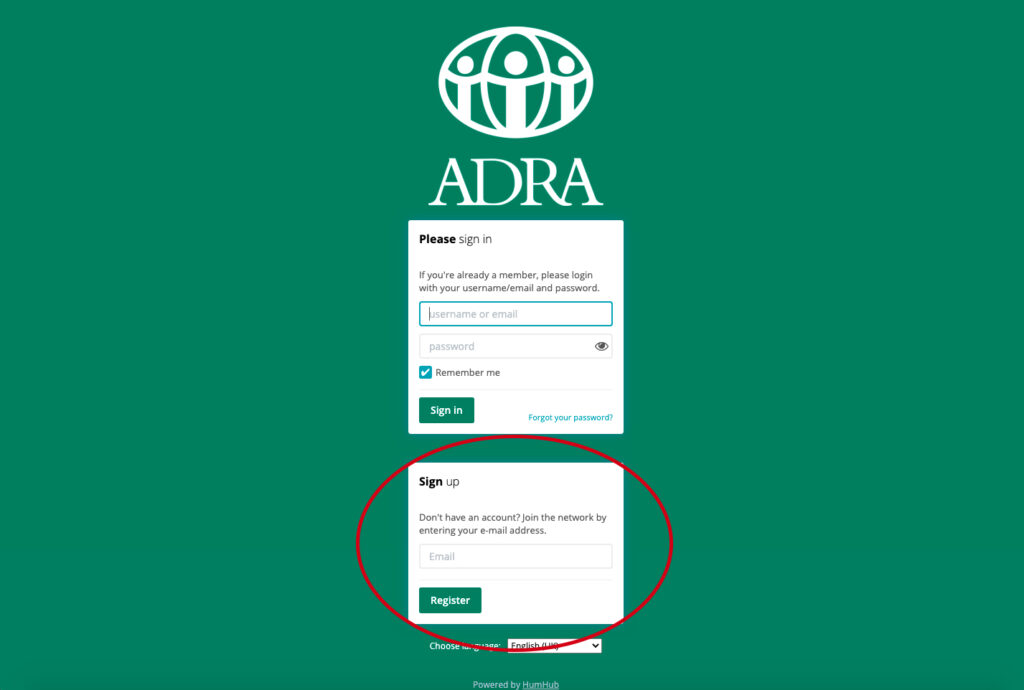
Ön is kaphat e-mailben meghívót az ADRA HumHubhoz vagy egy adott munkaterülethez való csatlakozásra (például ha Ön egy technikai tanulási labor tagja, vagy ha az országos irodája vagy régiója létrehozott egy adott munkaterületet). Egyszerűen kövesse az ezekben az e-mailekben található utasításokat.
Miután regisztrált, adatait egy rendszergazda ellenőrzi, mielőtt hozzáférhetne az ADRA üdvözlő munkaterületéhez. Bár ez rövid késedelmet okozhat, ez az egyik módja annak, hogy biztosítsuk az információink biztonságát.
A HumHub regisztrációjának és beállításának részletes, lépésről lépésre történő ismertetéséért vagy a videó bemutató megtekintéséért kattintson a következő linkre ITT
A HUMHUB SEGÍTŐKÉSZ, POZITÍV ÉS TÁMOGATÓ FENNTARTÁSA
Mint minden munkahelyen, itt is fontos, hogy a HumHub produktív és támogató környezet maradjon az ADRA minden munkatársa számára. Az alábbiakban néhány egyszerű szabályt olvashat, hogy mit tesz és mit mond a Hum Hubon:
Kommunikáljon professzionálisan - ha nem mondanád vagy osztanád meg a fizikai munkahelyeden, ne oszd meg online sem.
Hozzászólás egy ponttal - a HumHub munkaterülete nem a véletlenszerű gondolatok vagy ötletek helye. Ehelyett minden egyes bejegyzésének kell, hogy legyen értelme - például egy kérdés feltevése, egy konkrét probléma felvetése, egy siker vagy győzelem megosztása.
Tartsa rendben a dolgokat - számos különböző funkció segíti a Munkaterület rendszerezését és a megosztott információk könnyű megtalálását.
- Tegye egyértelművé a hozzászólás okát a megfelelő "Téma" kiválasztásával minden egyes bejegyzéshez. A HumHubban a Téma kiválasztásához egyszerűen kattintson az új hozzászólás jobb oldalán található "Fogaskerekek" ikonra, és válassza ki a megfelelő opciókat a Témák listából. A Témák hozzáadása a hozzászólás vagy kérdés elküldése után is elvégezhető. A konkrét program- vagy tartalmi témák mellett az alábbi témák valamelyikének használata segít a termékeny beszélgetés irányításában:
- Kérdezni - azt jelenti, hogy van egy kérdésed, amire választ kell adnod.
- Bejelentés - azt jelenti, hogy van egy konkrét frissítésed, ami másokat is érint.
- Megosztás - azt jelenti, hogy példákat vagy ötleteket szeretne megosztani másokkal.
MEGJEGYZÉS: Egyes csoportoknak, például a Műszaki Tanulmányi Laboroknak más Témák lehetnek.
- A 'Válasz' funkció használata, hogy válaszolj egy hozzászólásra, ne kezdj új hozzászólást.
- Címke egy adott személyt, ha közvetlenül neki válaszolsz. Egy felhasználót a @ szimbólum és a felhasználó neve (pl. @felhasználónév) használatával jelölhet meg egy hozzászólásban vagy válaszban.
- Használja a 'Tetszik reakciót egyetértés vagy támogatás kifejezése egy hozzászóláshoz, de semmi új vagy extra hozzáfűznivaló. Ez megkönnyíti a további válaszok megtalálását a hozzászólási szekcióban.
NAVIGÁLÁS A HUMHUBON
A regisztrációt követően a HumHub használatával a legkönnyebben úgy ismerkedhet meg, ha követi a HumHub "Kezdő lépések" című útmutatóját, amelyet a műszerfal jobb oldalán talál.
Alternatívaként megnézheti az ADRA gyors "Hogyan állítsuk be" videóját is. ITT
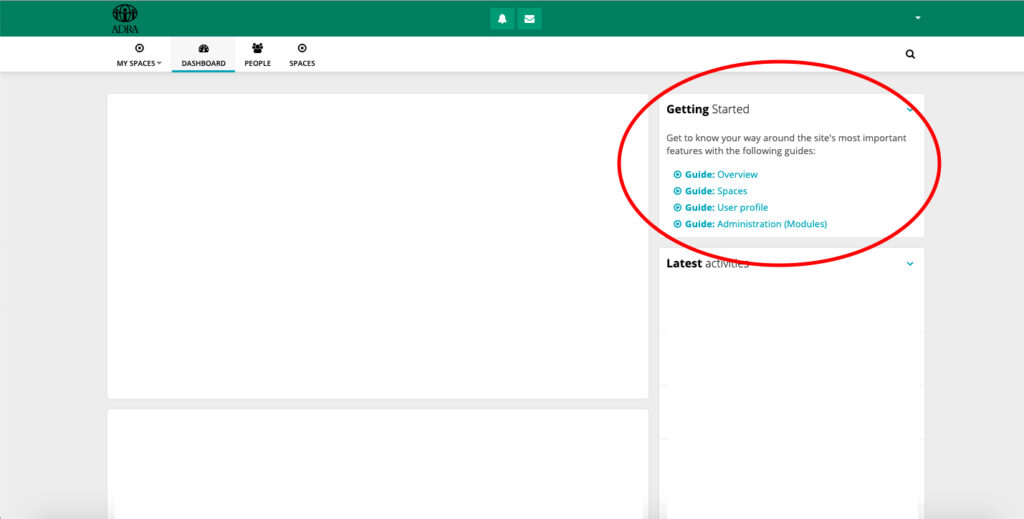
A HumHub fő területei, amelyeket használni fogsz, a következők:
- Az én tereim - ez az összes olyan munkaterületi csoport listája, amelynek Ön tagja - például az Országos Iroda, a Műszaki Tanulmányi Labor vagy a hálózati szintű csoport.
- Műszerfal - Az Ön műszerfala megjeleníti a legutóbbi bejegyzéseket és tevékenységeket azokról a munkaterületekről, amelyeknek Ön tagja.
- Emberek - Az ADRA HumHubon regisztrált személyek profiljainak keresése
- Terek - ez az ADRA HumHubon található összes "nyilvános" munkaterület listája, amelyhez való csatlakozást kérhetsz - ezek általában csak hálózati szintű csoportok, mint például Programok, Pénzügyek, Kommunikáció stb. Vannak olyan privát munkaterületek is, amelyek láthatatlanok, és ezért itt nem láthatók. A csatlakozáshoz az adott munkaterületek egyik adminisztrátorának vagy tagjának meghívására van szüksége.
Amikor egy munkaterület oldalára érkezik, a bal oldalon számos menüpontot is talál:
- Patak - Ez tartalmazza a munkaterület összes bejegyzését és tevékenységét időrendi sorrendben, dátum szerint.
- Közvélemény-kutatások - Ez a funkció lehetővé teszi olyan hozzászólások létrehozását, amelyek szavazásokat vagy kérdésekre adott válaszokat rögzítenek.
- Fájlok - Ez a lehetőség lehetővé teszi, hogy feltöltsön és közzétegye, és/vagy megtalálja a feltöltött fájlokat, például a megosztásra váró dokumentumok vagy fájlok példáit.
- A oldalról - Ez a terület információt nyújt a munkaterület céljáról, valamint arról, hogy ki a csoport tulajdonosa és rendszergazdái.
Az oldal jobb felső sarkában találsz menüpontokat a profilod frissítésére (például megfelelő profilkép beillesztésére) és a fiókod beállításainak módosítására (beleértve az új bejegyzésekről és válaszokról szóló értesítések módját - lásd alább).
AZ ÉRTESÍTÉSI BEÁLLÍTÁSOK MEGVÁLTOZTATÁSA
A végtelen értesítési e-mailek vagy felugró ablakok megszakíthatják a munkát és a termelékenységet. A HumHub lehetővé teszi, hogy többféleképpen is testre szabhassa, hány értesítést kapjon. A módosításokhoz egyszerűen nyissa meg fiókja Beállítások menüjét a profilképére kattintva (a jobb felső sarokban).
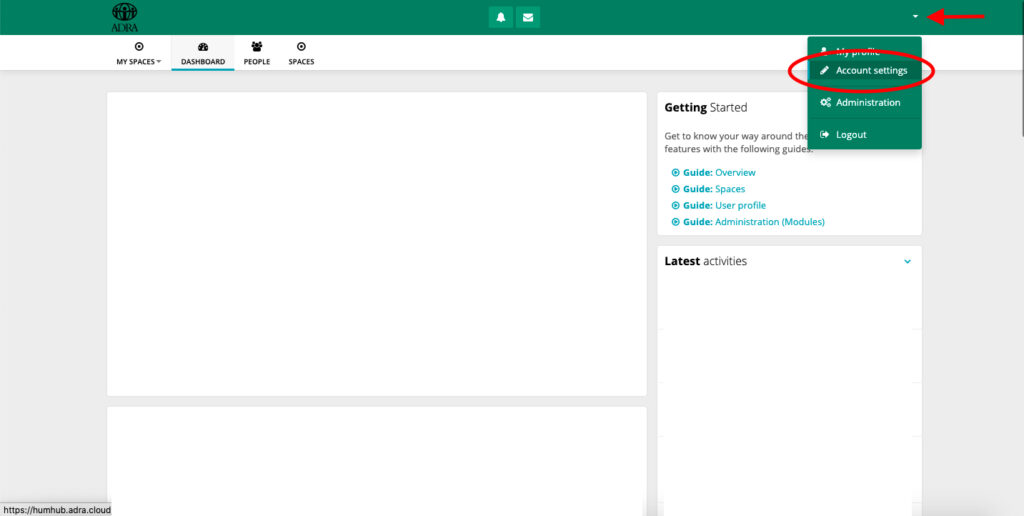
E-mail összefoglalók
A HumHub képes automatikusan e-mailben összefoglalót küldeni a Spaces-ben folytatott beszélgetésekről és tevékenységekről. Ön szabályozhatja, hogy ezek az e-mailek mikor és milyen információkat tartalmazzanak.
Egyes felhasználók a folyamatos értesítések helyett inkább napi vagy heti e-mailes összefoglalókon keresztül kívánnak kapcsolatba lépni a HumHubbal.
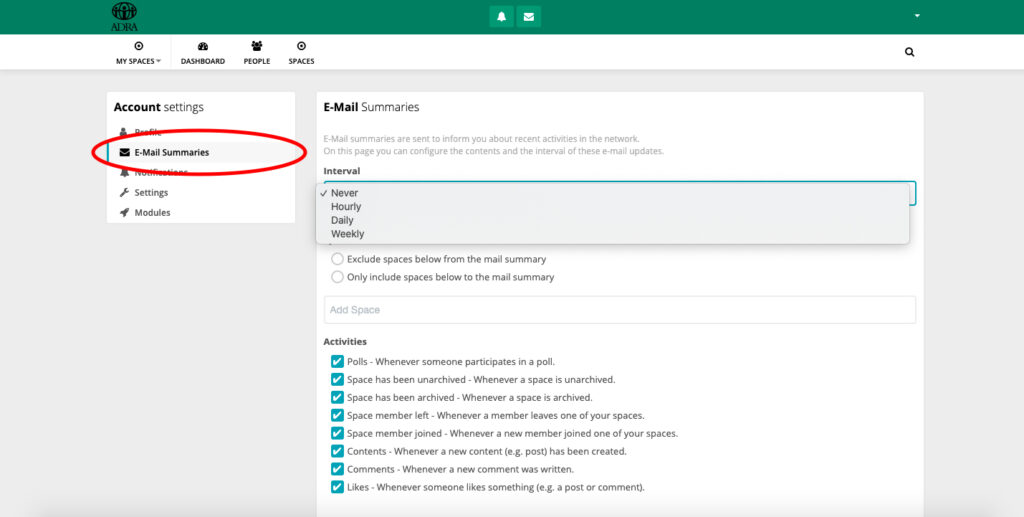
- Az intervallum beállításával kiválaszthatja, hogy óránként, naponta, hetente vagy soha nem kapjon e-mailben összefoglalót a HumHubtól.
- A Spaces (Terek) opció segítségével bizonyos tereket be- vagy kizárhat az e-mail összefoglalókból (például kizárhatja az ADRA Welcome (Üdvözlet) tér frissítéseit).
- Az egyes tevékenységek kiválasztásával szabályozhatja, hogy milyen típusú tevékenységek (például megjegyzések, szavazások, új felhasználók stb.) szerepeljenek az e-mail összefoglalókban.
Értesítések
Az értesítési beállítások segítségével szabályozhatja, hogy milyen típusú értesítéseket kapjon, amikor az ADRA HumHub munkaterületén bizonyos tevékenységek történnek. Az e-mailes összefoglalóval ellentétben ezek az értesítések szinte azonnal megtörténnek.
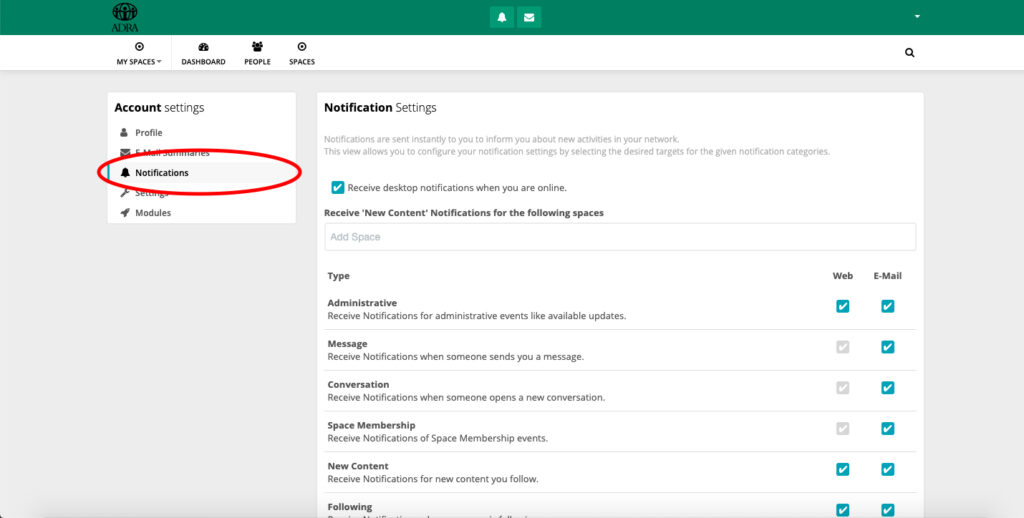
Az Értesítési vezérlők közé tartozik:
- Kap-e asztali értesítéseket, amikor online van - ez azt jelenti, hogy egy felugró értesítést kap, amikor egy kiválasztott tevékenység történik.
- Értesítések fogadása, ha új tartalom kerül hozzáadásra bizonyos Terekhez - például, ha Ön tagja egy technikai tanulási körnek vagy más csoportnak.
-A tevékenység típusa, amelyről értesítést kap, beleértve:
- Adminisztratív - Értesítések fogadása adminisztratív eseményekről, például elérhető frissítésekről. - Üzenet - Értesítések fogadása, ha valaki üzenetet küld Önnek.
- Beszélgetés - Értesítések fogadása, ha valaki új beszélgetést nyit.
- Space Membership - Értesítést kap a Space Membership eseményeiről.
- Új tartalom - Értesítést kap az új tartalmakról, amelyeket követ.
- Követés - Értesítések fogadása, ha valaki követi Önt.
- Megemlítések - Értesítést kap, ha valaki megemlítette Önt egy bejegyzésben.
- Hozzászólások - Értesítést kapok, ha valaki hozzászól a saját vagy egy következő bejegyzésemhez.
- Tetszik - Értesítést kap, ha valaki kedveli a tartalmadat.
TÁMOGATÁS MEGSZERZÉSE
Ha nehézségeid vannak a HumHubon - legyen szó az eszköz használatáról, egy bejegyzés megtalálásáról vagy valamilyen megosztással kapcsolatos problémád van, kérjük, fordulj a munkaterület egyik adminisztrátorához (hogy megtudd, kik ők, egyszerűen kattints a bal oldali menüben az adott munkaterület 'Rólunk' menüpontjára.
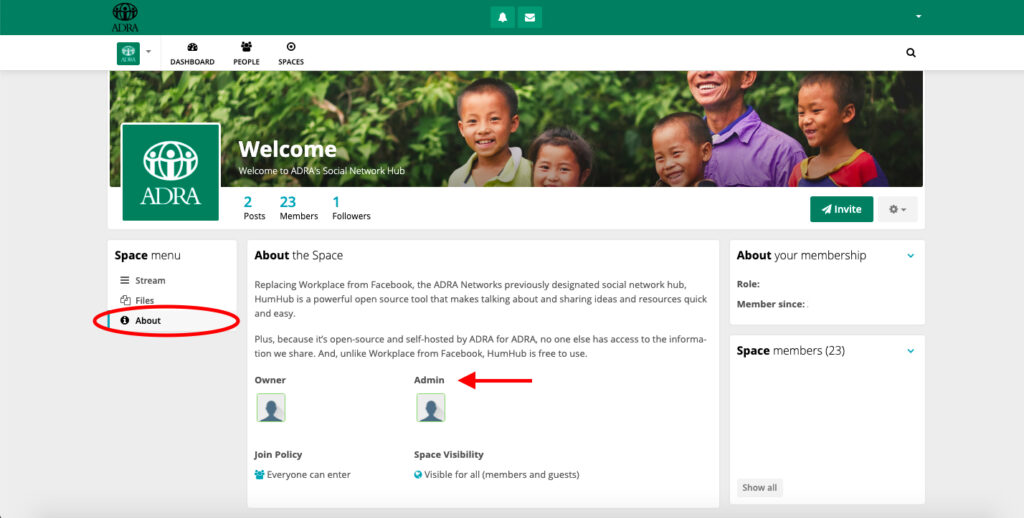
Ha továbbra is problémái vannak, vagy nem kap választ a rendszergazdától, kérjük, lépjen kapcsolatba a következő címmel support@ADRA.cloud

